Capacidades na Pré-visualização Técnica 1612 para Gestor de Configuração
Aplica-se a: Gestor de Configuração (ramo de pré-visualização técnica)
Este artigo introduz as funcionalidades disponíveis na Pré-visualização Técnica para Gestor de Configuração, versão 1612. Pode instalar esta versão para atualizar e adicionar novas capacidades ao seu site de pré-visualização técnica do Gestor de Configuração. Antes de instalar esta versão da pré-visualização técnica, reveja o tópico introdutório, Antevisão Técnica para Gestor de Configuração,para se familiarizar com os requisitos gerais e limitações para a utilização de uma pré-visualização técnica, como atualizar entre versões e como fornecer feedback sobre as funcionalidades numa pré-visualização técnica.
Seguem-se novas funcionalidades que pode experimentar com esta versão.
O ponto de serviço do Armazém de Dados
Começando pela versão 1612 da Pré-Visualização Técnica, o ponto de Serviço de Armazém de Dados permite-lhe armazenar e reportar dados históricos a longo prazo para a sua implementação do Gestor de Configuração. Isto é conseguido através de sincronizações automatizadas da base de dados do site do Gestor de Configuração para uma base de dados de armazém de dados. Estas informações são então acessíveis a partir do seu ponto de serviços de Reporte.
Por predefinição, quando instala a nova função do sistema de site, o Gestor de Configuração cria a base de dados do armazém de dados para si numa SQL Server caso que especifique. O armazém de dados suporta até 2 TB de dados, com tempotamps para rastreio de alterações. Por predefinição, os dados sincronizados a partir da base de dados do site incluem os grupos de dados para Dados Globais, Dados do Site, Global_Proxy, Dados de Nuvem e Visualizações de Bases de Dados. Também pode modificar o que é sincronizado para incluir tabelas adicionais, ou excluir tabelas específicas dos conjuntos de replicação padrão. Os dados predefinidos que são sincronizados incluem informações sobre:
- Saúde das infraestruturas
- Segurança
- Conformidade
- Software maligno
- Implementações de software
- Detalhes do inventário (no entanto, o histórico de inventário não é sincronizado)
Além de instalar e configurar a base de dados do armazém de dados, são instalados vários novos relatórios para que possa facilmente pesquisar e reportar estes dados.
Fluxo de dados do Armazém de Dados
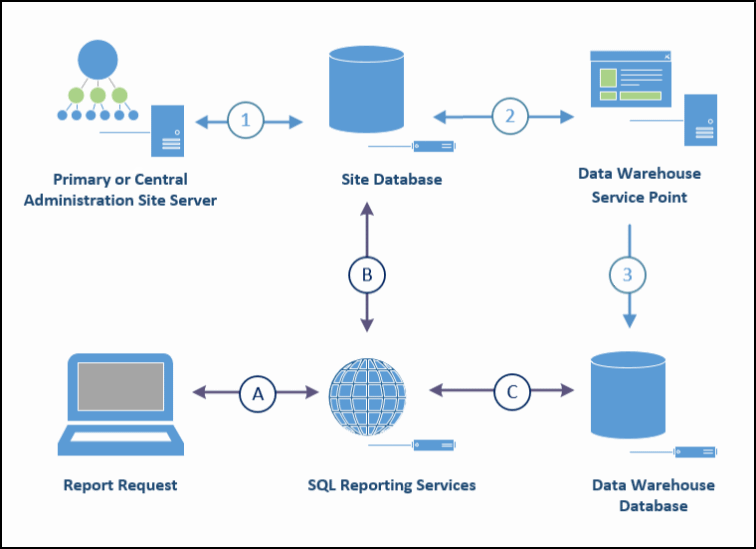
| Passo | Detalhes |
|---|---|
| 1 | O servidor do site transfere e armazena dados na base de dados do site. |
| 2 | Com base na sua programação e configuração, o ponto de Serviço do Armazém de Dados obtém dados da base de dados do site. |
| 3 | O ponto de serviço do Data Warehouse transfere e armazena uma cópia dos dados sincronizados na base de dados do Data Warehouse. |
| A | Utilizando relatórios incorporados, é feito um pedido de dados que é transmitido ao ponto dos Serviços de Relato utilizando SQL Server Reporting Services. |
| B | A maioria dos relatórios são para informações atuais, e estes pedidos são executados com base de dados do site. |
| C | Quando um relatório solicita dados históricos, utilizando um dos relatórios com uma categoria de Data Warehouse, o pedido é executado com base de dados do Data Warehouse. |
Pré-requisitos para o ponto e base de dados do Serviço de Armazém de Dados
- A sua hierarquia deve ter uma função de sistema de ponto de relato instalado no site.
- O computador onde instala a função do sistema de sítio requer .NET Framework 4.5.2 ou posterior.
- A conta do computador do computador onde instala a função do sistema do site deve ter permissões de administração locais para o computador que irá acolher a base de dados do armazém de dados.
- A conta administrativa que utiliza para instalar a função do sistema do site deve ser um DBO no caso de SQL Server que acolherá a base de dados do armazém de dados.
- A base de dados é suportada:
- Com SQL Server edição de 2012 ou posterior, Enterprise ou Datacenter.
- Numa instância padrão ou nomeada
- Num cluster SQL Server. Embora esta configuração deva funcionar, não foi testada e o suporte é o melhor esforço.
- Quando co-localizado com a base de dados do site ou com a base de dados de pontos de serviços de reporte. No entanto, recomendamos que seja instalado num servidor separado.
- A conta que é utilizada como Conta de Ponto de Serviços de Relato deve ter a permissão db_datareader para a base de dados do armazém de dados.
- A base de dados não é suportada num grupo de disponibilidades SQL Server AlwaysOn.
Instalar o Armazém de Dados
Instala a função do sistema do site do Data Warehouse num site de administração central ou no local primário utilizando o Assistente de Funções do Sistema de Adicionar site ou o Assistente do Servidor do Sistema de Conjuntos de Criação. Consulte as funções do sistema do site para obter mais informações. Uma hierarquia suporta múltiplas instâncias deste papel, mas apenas uma instância é suportada em cada site.
Ao instalar a função, o Gestor de Configuração cria a base de dados do armazém de dados para si no caso de SQL Server que especifique. Se especificar o nome de uma base de dados existente (como faria se mover a base de dados do armazém de dados para um novo SQL Server),o Gestor de Configuração não cria uma nova base de dados, mas utiliza a que especifica.
Configurações utilizadas durante a instalação
Utilize as seguintes informações para completar a instalação da função do sistema do site:
Página de Seleção de Funções do Sistema:
Antes de o Assistente apresentar uma opção para selecionar e instalar o ponto de serviço data warehouse, deve ter instalado um ponto de serviços de Relatório.
Página geral: São necessárias as seguintes informações gerais:
- Definições da base de dados do Gestor de Configuração:
- Nome do servidor - Especifique o FQDN do servidor que acolhe a base de dados do site. Se não utilizar uma instância padrão de SQL Server, deve especificar a instância após a FQDN no seguinte formato: < Sqlserver_FQDN>& lt;Instance_name>
- Nome da base de dados - Especificar o nome da base de dados do site.
- Verifique - Clique Verifique se a ligação à base de dados do site é bem sucedida.
- Definições da base de dados do Armazém de Dados:
- Nome do servidor - Especifique o FQDN do servidor que acolhe o ponto de serviço e base de dados do Data Warehouse Service. Se não utilizar uma instância padrão de SQL Server, deve especificar a instância após a FQDN no seguinte formato: < Sqlserver_FQDN>& lt;Instance_name>
- Nome da base de dados - Especifique o FQDN para a base de dados do armazém de dados. O Gestor de Configuração criará a base de dados com este nome. Se especificar um nome de base de dados que já existe no caso de SQL Server, o Gestor de Configuração utilizará essa base de dados.
- Verifique - Clique Verifique se a ligação à base de dados do site é bem sucedida.
Página de definições de sincronização:
- Definições de dados:
- Grupos de replicação para sincronizar – Selecione os grupos de dados que pretende sincronizar. Para obter informações sobre os diferentes tipos de grupos de dados, consulte a replicação da base de dados e as vistas distribuídas nas transferências de dados entre sites.
- Tabelas incluídas para sincronizar – Especifique o nome de cada tabela adicional que pretende sincronizar. Separe várias mesas utilizando uma vírgula. Estas tabelas serão sincronizadas a partir da base de dados do site, para além dos grupos de replicação que seleciona.
- Tabelas excluídas para sincronizar - Especifique o nome das tabelas individuais dos grupos de replicação que sincroniza. As tabelas que especifique serão excluídas de. Separe várias mesas utilizando uma vírgula.
- Definições de sincronização:
- Intervalo de sincronização (minutos) - Especifique um valor em minutos. Após o intervalo, inicia-se uma nova sincronização. Isto suporta um intervalo de 60 a 1440 minutos (24 horas).
- Agendar - Especificar os dias que pretende sincronizar para executar.
Acesso ao ponto de reporte:
Após a instalação da função de armazém de dados, certifique-se de que a conta que é utilizada como Conta de Ponto de Serviços de Relato tem a permissão db_datareader para a base de dados do armazém de dados.
Instalação de resolução de problemas e sincronização de dados
Utilize os seguintes registos para investigar problemas com a instalação do ponto de serviço do Data Warehouse, ou sincronização de dados:
- DWSSMSI.log e DWSSSetup.log - Utilize estes registos para investigar erros ao instalar o ponto de serviço do armazém de dados.
- Microsoft.ConfigMgrDataWarehouse.log – Utilize este registo para investigar a sincronização de dados entre a base de dados do site e a base de dados do armazém de dados.
Relatórios
Depois de instalar uma função de sistema do site data Warehouse, os seguintes relatórios estão disponíveis no seu ponto de serviços de Reporte com uma categoria de Data Warehouse:
| Relatório | Detalhes |
|---|---|
| Relatório de Implementação de Aplicações | Ver detalhes para a implementação da aplicação para uma aplicação e máquina específicas. |
| Relatório de conformidade de proteção de pontos finais e atualização de software | Ver computadores que faltam atualizações de software. |
| Relatório Geral de Inventário de Hardware | Consulte todo o inventário de hardware para uma máquina específica. |
| Relatório Geral de Inventário de Software | Veja todo o inventário de software para uma máquina específica. |
| Visão geral da saúde da infraestrutura | Apresenta uma visão geral da saúde da sua infraestrutura de Gestor de Configuração. |
| Lista de malware detetado | Veja malware que tenha sido detetado na organização. |
| Relatório de Resumo da Distribuição de Software | Um resumo da distribuição de software para um anúncio e máquina específicos. |
Mover a base de dados do Data Warehouse
Utilize os seguintes passos para mover a base de dados do armazém de dados para um novo SQL Server:
Reveja a configuração atual da base de dados e registem os detalhes de configuração, incluindo:
- Os grupos de dados que sincroniza
- Tabelas que inclua ou exclua da sincronização
Irá reconfigurar estes grupos de dados e tabelas depois de restaurar a base de dados para um novo servidor e reinstalar a função do sistema de site.
Utilize SQL Server Management Studio para fazer o backup da base de dados do armazém de dados e, em seguida, novamente para restaurar essa base de dados para uma SQL Server no novo computador que irá hospedar o armazém de dados.
Depois de restaurar a base de dados para o novo servidor, certifique-se de que as permissões de acesso à base de dados são as mesmas na nova base de dados do armazém de dados, tal como estavam na base de dados original do armazém de dados.
Utilize a consola 'Gestor de Configuração' para remover a função do sistema de serviço de dados do ponto de dados do servidor atual.
Instale um novo ponto de Serviço do Armazém de Dados e especifique o nome do novo SQL Server e instância que acolhe a base de dados do Data Warehouse que restaurou.
Após a instalação da função do sistema do site, o movimento está completo.
Pode rever os seguintes registos do Gestor de Configuração para confirmar que a função do sistema do site foi reinstalada com sucesso:
- DWSSMSI.log e DWSSSetup.log - Utilize estes registos para investigar erros ao instalar o ponto de serviço do armazém de dados.
- Microsoft.ConfigMgrDataWarehouse.log – Utilize este registo para investigar a sincronização de dados entre a base de dados do site e a base de dados do armazém de dados.
Ferramenta de limpeza de biblioteca de conteúdos
Começando pela versão 1612 da Pré-Visualização Técnica, pode utilizar uma nova ferramenta de linha de comando (ContentLibraryCleanup.exe) para remover conteúdos que já não estão associados a qualquer pacote ou aplicação a partir de um ponto de distribuição (conteúdo órfão). Esta ferramenta é chamada de ferramenta de limpeza de biblioteca de conteúdos.
Esta ferramenta apenas afeta o conteúdo no ponto de distribuição que especifica quando executa a ferramenta e não consegue remover o conteúdo da biblioteca de conteúdos no servidor do site.
Depois de instalar a Pré-visualização técnica 1612, pode encontrar ContentLibraryCleanup.exe no servidor do site de pré-visualização técnica *%CM_Installation_Path%\cd.mais recente\SMSSETUP\TOOLS\ContentLibraryCleanup * no servidor do site de pré-visualização técnica.
A ferramenta libertada com esta Pré-visualização Técnica destina-se a substituir versões mais antigas de ferramentas semelhantes lançadas para produtos anteriores do Gestor de Configuração. Embora esta versão da ferramenta deixe de funcionar após o dia 1 de março de 2017, novas versões serão lançadas com futuras Pré-Visualizações Técnicas até que esta ferramenta seja lançada como parte do Current Branch, ou uma produção pronta a ser lançada fora de banda.
Requisitos
- A ferramenta pode ser executada diretamente no computador que hospeda o ponto de distribuição, ou remotamente a partir de outro servidor. A ferramenta só pode ser executada contra um único ponto de distribuição de cada vez.
- A conta de utilizador que executa a ferramenta deve ter diretamente permissões de administração baseadas em funções que sejam iguais a um Administrador Completo na hierarquia do Gestor de Configuração. A ferramenta não funciona quando a conta do utilizador recebe permissões como membro de um grupo de segurança Windows que tem as permissões de Administrador Completo.
Modos de funcionamento
A ferramenta pode ser executada em dois modos:
O modo E-Se:
Quando não especifica o interruptor /apagar, a ferramenta funciona no modo What-If e identifica o conteúdo que seria eliminado do ponto de distribuição, mas não apaga dados.- Quando a ferramenta é executado neste modo, as informações sobre o conteúdo que seriam eliminados são automaticamente escritas para o ficheiro de registo de ferramentas. O utilizador não é solicitado a confirmar cada possível eliminação.
- Por predefinição, o ficheiro de registo é escrito para a pasta de temperatura dos utilizadores no computador onde executa a ferramenta, no entanto pode utilizar o comutador /log para redirecionar o ficheiro de registo para outra localização.
Recomendamos que reveja a ferramenta neste modo e reveja o ficheiro de registo resultante antes de executar a ferramenta com o interruptor /apagar.
Modo de eliminação: Quando executa a ferramenta com o interruptor /apagar, a ferramenta funciona no modo de exclusão.
- Quando a ferramenta é executado neste modo, o conteúdo órfão que se encontra no ponto de distribuição especificado pode ser eliminado da biblioteca de conteúdos do ponto de distribuição.
- Antes de eliminar cada ficheiro, o utilizador é solicitado a confirmar que o ficheiro deve ser eliminado. Você pode selecionar, Y para sim, N para não, ou Sim a todos para saltar mais solicitações e apagar todos os conteúdos órfãos.
Recomendamos que execute a ferramenta no modo What-If e reveja o ficheiro de registo resultante antes de executar a ferramenta com o interruptor /apagar.
Quando a ferramenta de limpeza da biblioteca de conteúdos funciona em ambos os modos, cria automaticamente um registo com um nome que inclui o modo em que a ferramenta funciona, nome de ponto de distribuição, data e hora de funcionamento. O ficheiro de registo abre automaticamente quando a ferramenta termina. Por predefinição, este registo é escrito para a pasta de temperatura dos utilizadores no computador onde executou a ferramenta., no entanto, pode utilizar um interruptor de linha de comando para redirecionar o ficheiro de registo para outro local, incluindo uma partilha de rede.
Executar a ferramenta
Para executar a ferramenta:
- Abra um pedido de comando administrativo a uma pasta que contenha ContentLibraryCleanup.exe.
- Em seguida, introduza uma linha de comando que inclua os comutadores de linha de comando necessários e comutadores opcionais que pretende utilizar.
Questão conhecida Quando a ferramenta é executada, um erro como o seguinte pode ser devolvido quando qualquer pacote ou implantação falhou, ou está em curso:
- System.InvalidOperationException: Esta biblioteca de conteúdos não pode ser limpa neste momento porque o pacote <packageID> não está totalmente instalado.
Solução: Nenhuma. A ferramenta não pode identificar ficheiros órfãos fiáveis quando o conteúdo está em andamento ou não conseguiu implementar. Portanto, a ferramenta não lhe permitirá limpar o conteúdo até que o problema seja resolvido.
Interruptores de linha de comando
Os seguintes interruptores de linha de comando podem ser utilizados em qualquer ordem.
| Comutador | Detalhes |
|---|---|
| /eliminar | Opcional Utilize este interruptor quando pretender eliminar o conteúdo do ponto de distribuição. É solicitado antes de o conteúdo ser eliminado. Quando este interruptor não é utilizado, a ferramenta regista os resultados sobre o conteúdo que seria eliminado, mas não elimina qualquer conteúdo do ponto de distribuição. Exemplo: ContentLibraryCleanup.exe /dp server1.contoso.com /delete |
| /q | Opcional Executar a ferramenta em modo silencioso que suprime todas as solicitações (como solicitações quando está a eliminar o conteúdo) e não abra automaticamente o ficheiro de registo. Exemplo: ContentLibraryCleanup.exe /q /dp server1.contoso.com |
| Ponto de distribuição /dp < FQDN> | Obrigatório Especifique o nome de domínio totalmente qualificado (FQDN) do ponto de distribuição que pretende limpar. Exemplo: ContentLibraryCleanup.exe /dp server1.contoso.com |
| /ps < site primário FQDN> | Opcional ao limpar o conteúdo de um ponto de distribuição num local primário. Necessário para a limpeza do conteúdo de um ponto de distribuição num local secundário. Especificar o FQDN do local primário a que pertence o ponto de distribuição, ou do progenitor principal, quando o ponto de distribuição estiver num local secundário. Exemplo: ContentLibraryCleanup.exe /dp server1.contoso.com /ps siteserver1.contoso.com |
| /sc < código do site primário> | Opcional ao limpar o conteúdo de um ponto de distribuição num local primário. Necessário para a limpeza do conteúdo de um ponto de distribuição num local secundário. Especifique o código do site do site primário a que o ponto de distribuição pertence, ou do local primário do progenitor quando o ponto de distribuição estiver num local secundário. Exemplo: ContentLibraryCleanup.exe /dp server1.contoso.com /sc ABC |
| /log <log file directory> | Opcional Especifique um diretório para fazer login ficheiros. Isto pode ser uma unidade local, ou numa partilha de rede. Quando este interruptor não é utilizado, os ficheiros de registo são automaticamente colocados na pasta temporária dos utilizadores. Exemplo da unidade local: ContentLibraryCleanup.exe /dp server1.contoso.com /log C:\Users\Administrator\Desktop_ Exemplo de partilha de rede: _ ContentLibraryCleanup.exe /dp server1.contoso.com /log \ < share>& lt;pasta> |
Melhorias na pesquisa nas consolas
Com base no feedback da Voz do Utilizador, adicionámos as seguintes melhorias à pesquisa na consola:
Caminho do objeto:
Muitos objetos suportam agora uma nova coluna chamada Object Path. Quando pesquisar e incluir esta coluna nos resultados do seu visor, pode ver o caminho para cada objeto. Por exemplo, se executar uma pesquisa de apps no nó aplicações e estiver também a pesquisar sub-nós, a coluna Object Path no painel de resultados mostrar-lhe-á o caminho para cada objeto devolvido.Preservação do texto de pesquisa:
Quando introduzir texto na caixa de texto de pesquisa e, em seguida, alternar entre pesquisar um sub-nó e o nó atual, o texto que escreveu irá agora persistir e permanecer disponível para uma nova pesquisa sem ter que o reescrever.Preservação da sua decisão de pesquisar sub-nosdes:
A opção selecionada para pesquisar o nó atual ou todos os sub-nós persiste agora quando muda o nó em que está a trabalhar. Este novo comportamento significa que não precisa de redefinir constantemente a decisão à medida que se desloca à volta da consola. Por predefinição, quando abre a consola, a opção é procurar apenas o nó atual.
Impedir a instalação de uma aplicação se um programa especificado estiver em execução.
Pode agora configurar uma lista de ficheiros executáveis (com a extensão .exe) em propriedades tipo de implantação que, se estiverem em execução, bloquearão a instalação de uma aplicação. Após a tentativa de instalação, os utilizadores verão uma caixa de diálogo a pedir-lhes que fechem os processos que estão a bloquear a instalação.
Experimente
Para configurar uma lista de ficheiros executáveis
- Na página de propriedades de qualquer tipo de implantação, escolha o separador 'Manuseamento do Instalador'.
- Clique em Adicionar, para adicionar um dos ficheiros mais executáveis à lista (por exemplo,Edge.exe)
- Clique em OK para fechar a caixa de diálogo do tipo de implementação.
Agora, quando implementar esta aplicação para um utilizador ou dispositivo, e um dos executáveis que adicionou está em execução, o utilizador final verá uma caixa de diálogo do Software Center a dizer-lhes que a instalação falhou porque uma aplicação está em execução.
Novas Windows Hello para notificação do Negócio para utilizadores finais
Uma nova notificação Windows 10 informa os utilizadores finais de que devem tomar medidas adicionais para completar Windows Hello para a configuração do Negócio (por exemplo, configurar um PIN).
Windows Loja para suporte ao negócio no Gestor de Configuração
Agora pode implementar aplicações licenciadas on-line com o propósito de implantação disponível da Windows Store for Business para PCs que executam o cliente Gestor de Configuração. Para mais detalhes, consulte Gerir aplicações da Windows Store for Business with Configuration Manager.
O suporte para esta funcionalidade está atualmente disponível apenas para PCs que executam a Windows 10 construção de pré-visualização RS2.
Volte à página anterior quando uma sequência de tarefa falhar
Pode agora voltar a uma página anterior quando executar uma sequência de tarefas e há uma falha. Antes desta libertação, teve de reiniciar a sequência de tarefas quando houve uma falha. Por exemplo, pode utilizar o botão Anterior nos seguintes cenários:
- Quando um computador começa em Windows PE, o diálogo de botas de sequência de tarefa pode ser exibido antes da sequência de tarefas estar disponível. Quando clica em Seguinte neste cenário, a página final da sequência de tarefas aparece com uma mensagem de que não existem sequências de tarefas disponíveis. Agora, pode clicar em Previous para procurar novamente seqüências de tarefas disponíveis. Pode repetir este processo até que a sequência de tarefas esteja disponível.
- Quando executam uma sequência de tarefas, mas os pacotes de conteúdo dependente ainda não estão disponíveis nos pontos de distribuição, a sequência de tarefas falha. Pode agora distribuir o conteúdo em falta (se ainda não foi distribuído) ou esperar que o conteúdo esteja disponível nos pontos de distribuição e, em seguida, clique em Antes para ter a sequência de tarefas procurar novamente o conteúdo.
Suporte de ficheiros de instalação expresso para atualizações de Windows 10
Adicionámos suporte a ficheiros de instalação expresso no Gestor de Configuração para atualizações Windows 10. Quando utilizar uma versão suportada de Windows 10, pode agora utilizar as definições do Gestor de Configuração para descarregar apenas o delta entre a Windows 10 Cumulativa do mês em curso e a atualização do mês anterior. Atualmente no Current Branch do Gestor de Configuração, a atualização cumulativa completa Windows 10 (incluindo todas as atualizações dos meses anteriores) são descarregadas todos os meses. A utilização de ficheiros de instalação expresso prevê transferências mais pequenas e tempos de instalação mais rápidos nos clientes.
Importante
Embora as definições de suporte à utilização de ficheiros de instalação expresso esteja disponível no Gestor de Configuração, esta funcionalidade só é suportada na versão 1607 Windows 10 com uma atualização do Agente de atualização Windows incluída nas atualizações lançadas a 10 de janeiro de 2017 (Patch Tuesday). Para obter mais informações sobre estas atualizações, consulte o artigo de suporte 3213986. Pode aproveitar os ficheiros de instalação expresso quando o próximo conjunto de atualizações for lançado a 14 de fevereiro de 2017. Windows 10 versão 1607 sem a atualização e versões anteriores não suportam ficheiros de instalação expressos.
Para ativar o download de ficheiros de instalação expresso para Windows 10 atualizações no servidor
Para começar a sincronizar os metadados para Windows 10 ficheiros de instalação expressos, deve ative-lo nas Propriedades de Ponto de Atualização de Software.
- Na consola 'Gestor de Configuração', navegue para sites de > configuração do site da administração > .
- Selecione o site da administração central ou o local primário autónomo.
- No separador Home Page , no grupo Definições , clique em Configurar Componentes do Site e clique em Ponto de Atualização de Software. No separador 'Ficheiros de actualização', selecione Descarregue ficheiros completos para todas as atualizações aprovadas e expresse ficheiros de instalação para Windows 10.
Para permitir o suporte aos clientes para descarregar e instalar ficheiros de instalação expresso
Para permitir o suporte de ficheiros de instalação expresso aos clientes, deve permitir ficheiros de instalação expressos em clientes na secção de Atualizações de Software das definições do cliente. Isto cria um novo ouvinte HTTP que ouve pedidos para descarregar ficheiros de instalação expresso na porta que especifica. Assim que implementar as definições do cliente para ativar esta funcionalidade no cliente, tentará descarregar o delta entre a Windows 10 atualização cumulativa do mês em curso e a atualização do mês anterior (os clientes devem executar uma versão de Windows 10 que suporta ficheiros de instalação expresso).
- Ativar o suporte para ficheiros de instalação expressa nas propriedades do Componente ponto de atualização do software (procedimento anterior).
- Na consola Gestor de Configuração, navegue para a > Administração Definições do Cliente.
- Selecione as definições adequadas do cliente e, em seguida, no separador 'Casa', clique em Propriedades.
- Selecione a página 'Atualizações de Software', configufique Sim para a instalação ativa de Atualizações Express na definição de clientes e configufique a porta utilizada pelo ouvinte HTTP no cliente para a Porta utilizada para descarregar conteúdo para a definição de Atualizações Expressas.
Acesso de dados de ponto final OData
O Gestor de Configuração fornece agora um ponto final RESTful OData para aceder aos dados do Gestor de Configuração. O ponto final é compatível com a versão 4 do Odata, que permite que ferramentas como Excel e Power BI acedam facilmente aos dados do Gestor de Configuração através de um único ponto final. A pré-visualização técnica 1612 suporta apenas o acesso de objetos no Gestor de Configurações.
Os dados que estão atualmente disponíveis no Fornecedor WMI do Gestor de Configuração também estão acessíveis com o novo ponto final OData RESTful. Os conjuntos de entidades expostos pelo ponto final OData permitem-lhe enumerar os mesmos dados que pode consultar com o fornecedor de WMI.
Experimente
Antes de poder utilizar o ponto de terminação OData, tem de o ativar para o site.
- Aceda aos sites > de configuração do site da administração > .
- Selecione o site primário e clique em Propriedades.
- No separador Geral da folha de propriedades do site primário, clique em Enable REST para todos os fornecedores deste site e, em seguida, clique em OK.
No seu visualizador de consulta oData favorito, experimente consultas semelhantes aos seguintes exemplos para devolver vários objetos no Gestor de Configuração:
| Objetivo | Consulta OData |
|---|---|
| Receba todas as coleções | http://localhost/CMRestProvider/Collection |
| Obter uma coleção | http://localhost/CMRestProvider/Collection('SMS00001') |
| Obtenha os 100 melhores dispositivos na coleção | http://localhost/CMRestProvider/Collection('SMS00001')/Device?$top=100 |
| Obtenha um dispositivo com um ID de recurso na coleção | http://localhost/CMRestProvider/Collection('SMS00001')/Device(16777573) |
| Obtenha o sistema operativo do dispositivo na coleção | http://localhost/CMRestProvider/Collection('SMS00001')/Device(16777573)/OPERATING_SYSTEM |
| Receba os utilizadores na coleção | http://localhost/CMRestProvider/Collection('SMS00001')/User |
Nota
As consultas de exemplo mostradas na tabela utilizam o local como o nome de anfitrião no URL e podem ser usadas no computador que executa o Fornecedor de SMS. Se estiver a executar as suas consultas a partir de um computador diferente, substitua o local local pelo FQDN do servidor com o Fornecedor SMS instalado.
Azure Ative Directory a bordo
Azure Ative Directory (AD) a bordo cria uma ligação entre o Gestor de Configuração e Azure Ative Directory a ser utilizado por outros serviços na nuvem. Isto pode ser usado atualmente para criar a ligação necessária para o Gateway de Gestão de Nuvem.
Execute esta tarefa com um administrador Azure, pois necessitará de credenciais de administração Azure.
Para criar a ligação:
- No espaço de trabalho da Administração, escolha cloud Services > Azure Ative Directory > Add Azure Ative Directory.
- Escolha Iniciar sessão para criar a ligação com a Azure AD.
Requisitos do cliente do Gestor de Configuração
Existem vários requisitos para permitir a criação de políticas de utilizador no Portal de Gestão de Nuvem.
- O processo de ad ad azure deve estar completo, e o cliente tem que estar inicialmente ligado à rede corporativa para obter a informação de conexão.
- Os clientes devem estar unidos pelo domínio (registado no Ative Directory) e unidos pelo domínio em nuvem (registado em Azure AD).
- Tem de executar a Ative Directory User Discovery.
- Tem de modificar o cliente Do Gestor de Configuração para permitir pedidos de política de utilizador através da Internet e implementar a alteração no cliente. Uma vez que esta alteração para o cliente ocorre no dispositivo cliente, pode ser implementada através do Cloud Management Gateway, embora não tenha concluído as alterações de configuração necessárias para a política do utilizador.
- O seu ponto de gestão deve ser configurado para utilizar HTTPS para proteger o token da rede, e deve ter .Net 4.5 instalado.
Depois de fazer estas alterações de configuração, pode criar uma política de utilizador e mover os clientes para a Internet para testar a política. Os pedidos de política do utilizador através do Cloud Management Gateway serão autenticados com autenticação baseada em fichas AZure.
Alteração para configurar a autenticação de vários fatores para a inscrição do dispositivo
Agora que pode configurar a autenticação multi-factor (MFA) para a inscrição do dispositivo no portal Azure, a opção MFA foi removida na consola Do Gestor de Configuração. Pode encontrar mais informações sobre a criação de MFA para inscrição neste tópico Microsoft Intune.